Créez un diagramme de Gantt en quelques minutes grâce à ce modèle gratuit pour Excel ou ProjectManager. C’est un excellent moyen de suivre visuellement les tâches de votre projet et de voir la durée du projet dans son ensemble. Une fois que vous avez planifié vos tâches dans notre modèle de diagramme de Gantt gratuit pour Excel, vous ne reviendrez jamais à une simple liste de tâches traditionnelle. Le fichier Excel contient plusieurs modèles de diagrammes de Gantt parmi lesquels choisir, tels qu’un diagramme de Gantt pour la construction, la fabrication, les services professionnels, et plus encore.
Pour télécharger ce modèle gratuit de diagramme de Gantt, cliquez sur l’image.
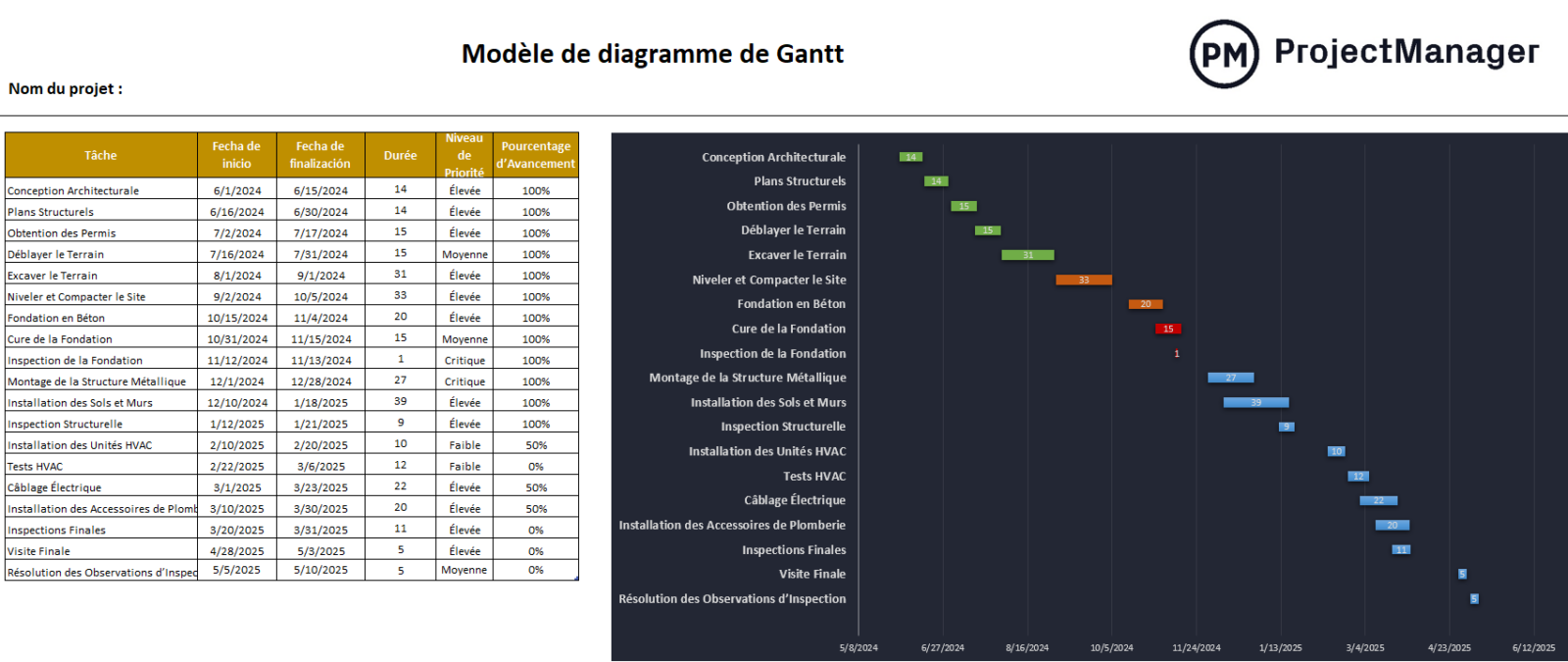
Cependant, si vous ouvrez le modèle de diagramme de Gantt dans ProjectManager au lieu d’Excel, vous pourrez gérer votre projet non seulement avec un diagramme de Gantt, mais aussi avec cinq vues différentes : Gantt, tableau kanban, liste de tâches, calendrier et feuille.
De plus, vous pourrez collaborer en temps réel avec votre équipe sur ces tâches et suivre l’avancement dans le logiciel grâce à des tableaux de bord en direct et des rapports d’état instantanés. Commencez gratuitement avec ProjectManager et créez un diagramme de Gantt dynamique en quelques minutes.
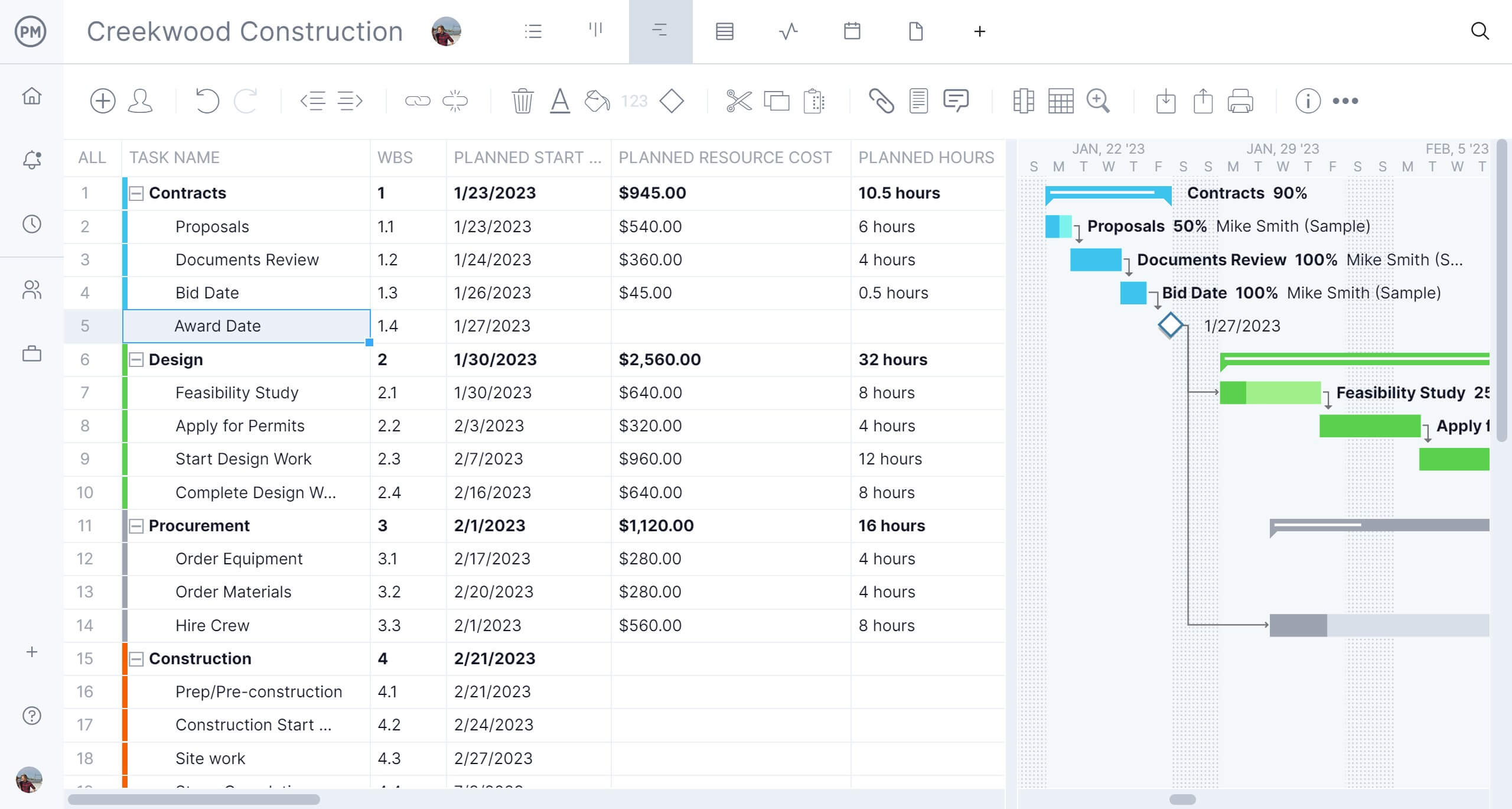
Qu’est-ce qu’un modèle de diagramme de Gantt ?
Un modèle de diagramme de Gantt est un outil visuel de gestion de projet qui aide les chefs de projet à visualiser les tâches qui composent le calendrier d’un projet. Les modèles de diagramme de Gantt sont généralement constitués d’un tableur utilisé pour lister les tâches, ainsi que d’un graphique à barres empilées représentant la chronologie du projet.
Pourquoi utiliser un modèle de diagramme de Gantt ?
La planification et le suivi de projets complexes sont considérablement facilités avec un diagramme de Gantt. Il fournit une structure cohérente et prédéfinie qui permet d’organiser les tâches, les délais et les jalons qui composent le plan de projet. La représentation visuelle de la chronologie du projet permet d’identifier les chevauchements de tâches et les éventuels goulets d’étranglement. Si des ajustements doivent être apportés au planning, il est facile de les repérer et d’agir avant qu’ils ne compromettent le projet.
Il n’est pas nécessaire de créer le diagramme de Gantt à partir de zéro : téléchargez simplement le modèle gratuit de diagramme de Gantt et commencez. Réutilisez-le autant de fois que nécessaire à l’avenir.
Quand utiliser un modèle de diagramme de Gantt
Considérez le modèle de diagramme de Gantt comme une feuille de route qui prépare le projet à la réussite. Il est donc logique de l’utiliser pendant la phase de planification du projet. Lors de la mise en place d’un nouveau projet, par exemple, utilisez-le pour lister les tâches, fixer des échéances et établir les durées.
Comment fonctionne ce modèle de diagramme de Gantt Excel ?
Ce modèle gratuit aide les chefs de projet à créer facilement un diagramme de Gantt. Il suffit d’ajouter les tâches et les dates d’échéance, et notre modèle génère automatiquement un graphique à barres empilées.
Cependant, si vous recherchez des fonctionnalités plus avancées comme l’identification des dépendances entre tâches, l’attribution des tâches aux membres de l’équipe ou la détermination du chemin critique, vous devriez essayer le modèle de diagramme de Gantt de ProjectManager. Avec notre modèle intégré au logiciel, vous pouvez comparer votre plan de projet et votre calendrier au progrès réel. C’est aussi un moyen de visualiser les jalons, les lignes de base et les activités critiques du projet.
Modèles gratuits de diagramme de Gantt par secteur
Si vous choisissez le modèle Excel gratuit, vous constaterez qu’il contient une série de modèles de diagrammes de Gantt couvrant plusieurs secteurs d’activité. Ces exemples de diagrammes de Gantt vous aideront à démarrer rapidement votre propre planification de projet. Voici les différents modèles de diagramme de Gantt inclus dans notre fichier Excel téléchargeable gratuitement.
1. Modèle de diagramme de Gantt pour la construction
Les diagrammes de Gantt sont l’outil principal de planification dans le secteur de la construction, permettant aux chefs de projet de visualiser les activités qui composent le planning de construction dans un seul graphique. En cas de changements ou de retards, ils peuvent déplacer les tâches dans le graphique à barres empilées.
L’exemple ci-dessous montre un calendrier de construction pour un immeuble de bureaux de cinq étages qu’une entreprise prévoit d’utiliser comme siège social. L’objectif principal de ce projet opérationnel est de réduire ses coûts fixes.
2. Modèle de diagramme de Gantt pour la fabrication
Ce modèle de diagramme de Gantt pour Excel peut être utilisé pour créer des plannings de production, gérer les processus opérationnels, planifier des projets opérationnels et suivre l’avancement de la sous-traitance industrielle. Les fabricants peuvent s’en servir pour planifier et superviser les activités de production, optimiser l’utilisation des ressources et améliorer la communication.
Dans l’exemple ci-dessous, les tâches liées aux réunions initiales, à la mise en place de la ligne de production et à l’analyse post-projet sont toutes détaillées.
3. Modèle de diagramme de Gantt pour les services professionnels
Les équipes de services professionnels cherchent à rationaliser la prestation de services, à répondre aux attentes des clients et à communiquer les détails du projet pour tenir les parties prenantes informées. Comme le montre l’exemple ci-dessous, ce modèle Excel de diagramme de Gantt peut aider à identifier les tâches clés telles que l’évaluation des risques et l’analyse des écarts, avant de passer au processus de gestion du changement. À mesure que les indicateurs de performance sont suivis, les équipes de services peuvent utiliser le diagramme de Gantt comme outil visuel pour communiquer les mises à jour.
Qui devrait utiliser un modèle de diagramme de Gantt Excel ?
Ce modèle de diagramme de Gantt Excel est un outil pour organiser les tâches et créer un calendrier de projet. Cela relève de la responsabilité du chef de projet. Cependant, même si le chef de projet est en charge de ce processus, il sollicitera l’aide des membres de l’équipe de gestion de projet pour s’assurer que les bonnes tâches sont priorisées et que les dépendances entre tâches sont correctement identifiées. Votre équipe est votre meilleure ressource pour comprendre comment chaque tâche interagit avec la suivante.
Enfin, les parties prenantes souhaiteront consulter le modèle de diagramme de Gantt. Elles sont investies dans la réussite du projet et veulent être tenues informées de son avancement. Le diagramme de Gantt Excel est simple à utiliser pour tout utilisateur et sert de point de comparaison avec le progrès réel. Lors des présentations aux parties prenantes, vous pouvez leur montrer le calendrier du projet et comment celui-ci correspond à l’avancement.
Comment utiliser ce modèle gratuit de diagramme de Gantt pour Excel
Les diagrammes de Gantt peuvent sembler compliqués pour les débutants, mais les modèles de diagrammes de Gantt les rendent simples et efficaces, surtout lorsqu’ils s’intègrent dans un logiciel de gestion de projet plus large.
Commençons par expliquer comment utiliser ce modèle gratuit de diagramme de Gantt Excel en tant que document de gestion de projet autonome pour vous aider à suivre le calendrier de votre projet.
1. Remplissez la liste des tâches de votre diagramme de Gantt
Le diagramme de Gantt n’est pas très différent d’une liste de tâches. La première chose à faire avant d’utiliser votre modèle Excel de diagramme de Gantt est de décomposer le projet tâche par tâche. Une fois que vous avez identifié les tâches de votre projet, vous pouvez commencer à les inscrire dans la colonne B.
2. Ajoutez les dates de début et de fin au modèle de Gantt
Ajoutez des dates d’échéance pour ces tâches en utilisant les colonnes C et D. Les données saisies dans ces cellules seront utilisées pour calculer automatiquement la durée de chaque tâche dans la colonne E. Il vous suffit d’ajouter une date de début et une date de fin pour chaque tâche et de laisser la formule Excel faire le reste.
3. Définissez le niveau de priorité de chaque tâche
Toutes les tâches du projet n’ont pas la même importance. Utilisez le modèle de diagramme de Gantt pour indiquer l’importance et l’urgence de chaque tâche dans la colonne F. Si le projet évolue et que les priorités changent, il vous suffit de mettre à jour les informations dans le modèle.
4. Suivez l’avancement
À mesure que les tâches progressent, le modèle gratuit de diagramme de Gantt Excel reflètera les mises à jour dans la colonne G de la feuille de calcul, ce qui aidera le chef de projet à repérer les éventuels goulets d’étranglement.
5. Créez un graphique à barres empilées
Notre modèle gratuit de diagramme de Gantt pour Excel crée automatiquement un graphique à barres empilées sur la droite, à partir des données saisies dans les colonnes B, C et D.
L’axe horizontal affiche la chronologie du projet, l’axe vertical liste les tâches et chaque barre du graphique à barres empilées représente la durée de la tâche. C’est à ce moment-là que le modèle de diagramme de Gantt cesse d’être une simple liste de tâches pour devenir un outil visuel de gestion de projet.
6. Mettez à jour manuellement les modifications dans votre modèle de diagramme de Gantt Excel
Oui, notre modèle de diagramme de Gantt Excel est une amélioration par rapport à une simple liste de tâches, mais cela reste une feuille de calcul statique limitée à une utilisation sur ordinateur. Si vous souhaitez mettre à jour le modèle, vous devez ajouter manuellement de nouvelles tâches à la grille de données, mettre à jour les dates et vous débrouiller avec l’interface parfois lourde de Microsoft Excel.
Faites passer votre modèle de diagramme de Gantt Excel gratuit au niveau supérieur en l’important dans ProjectManager, notre logiciel de gestion de projet primé. ProjectManager transforme votre modèle en un diagramme de Gantt en ligne dynamique avec une interface simple de type glisser-déposer.
Pourquoi utiliser un modèle de diagramme de Gantt Excel ?
Il existe de nombreux types de modèles de diagramme de Gantt, certains statiques et d’autres plus dynamiques. Ce modèle de diagramme de Gantt pour Excel est une version statique. Nous allons vous expliquer ce qu’il permet de faire.
Principaux avantages d’un modèle de diagramme de Gantt pour Excel
Vous pouvez lister toutes vos tâches dans le diagramme de Gantt, quel que soit leur nombre dans votre plan de projet. Ensuite, vous pouvez définir la durée, c’est-à-dire les dates de début et de fin. Ces données placent les tâches sur la chronologie, avec une barre de durée reliant le début à la fin. Pour indiquer les phases du projet, vous pouvez utiliser un code couleur pour les tâches. En résumé, ce modèle gratuit vous permet de créer un calendrier de projet basique.
Principaux inconvénients d’un modèle de diagramme de Gantt pour Excel
Toutes les tâches ne sont pas identiques. Certaines ne peuvent commencer ou se terminer que lorsqu’une autre a commencé ou terminé. C’est ce qu’on appelle la dépendance entre les tâches. Gardez à l’esprit que le modèle de diagramme de Gantt Excel ne permet pas de lier des tâches dépendantes. Vous ne pourrez pas non plus attribuer des tâches à votre équipe depuis ce modèle gratuit, et lorsqu’ils commenceront à travailler sur le projet, leurs mises à jour ne seront pas reflétées en temps réel. Vous devrez saisir ces données manuellement.
Cet obstacle peut toutefois être levé en important votre modèle Excel de diagramme de Gantt dans ProjectManager. ProjectManager propose un diagramme de Gantt en ligne qui se met à jour en temps réel et vous permet d’attribuer des tâches à vos collaborateurs, de lier les dépendances, de définir des jalons et d’identifier le chemin critique. De plus, vous bénéficiez de l’ensemble des outils puissants de gestion de projet que propose ProjectManager.
Comment importer votre modèle de diagramme de Gantt Excel dans ProjectManager
Pour importer votre modèle gratuit de diagramme de Gantt Excel dans ProjectManager, vous devez d’abord transférer les données de votre diagramme de Gantt vers la vue Gantt d’un projet, qui permet l’importation et l’exportation de fichiers MPP, Excel et CSV. Une fois dans la vue Gantt de votre projet, cliquez simplement sur le bouton d’importation dans le menu principal et sélectionnez le fichier que vous souhaitez importer. Ensuite, associez les colonnes à conserver, cliquez sur importer et votre modèle Excel sera intégré dans le logiciel.
Comment modifier votre modèle de diagramme de Gantt Excel dans ProjectManager
Une fois votre modèle de diagramme de Gantt Excel importé dans ProjectManager, le vrai travail peut commencer. Ce qui était auparavant un document statique devient un outil interactif puissant permettant de collaborer avec les membres de votre équipe.
ProjectManager est un logiciel de gestion de projet en ligne, ce qui signifie que toutes les tâches sont stockées à distance et peuvent être facilement partagées avec les autres membres de l’équipe, où qu’ils se trouvent. Cela permet une collaboration au niveau des tâches et un partage de fichiers en un seul clic.
ProjectManager permet aux chefs de projet de modifier le diagramme de Gantt en ligne, de sorte que tous les membres de l’équipe voient les modifications en temps réel. Lorsqu’une date d’échéance change pour une tâche, il vous suffit de faire glisser la barre de la tâche pour refléter ce changement dans le planning. Des ajustements seront inévitables tout au long du cycle de vie du projet, et vous aurez besoin d’un moyen simple pour adapter votre planning sans avoir à recréer un diagramme de Gantt depuis le début.
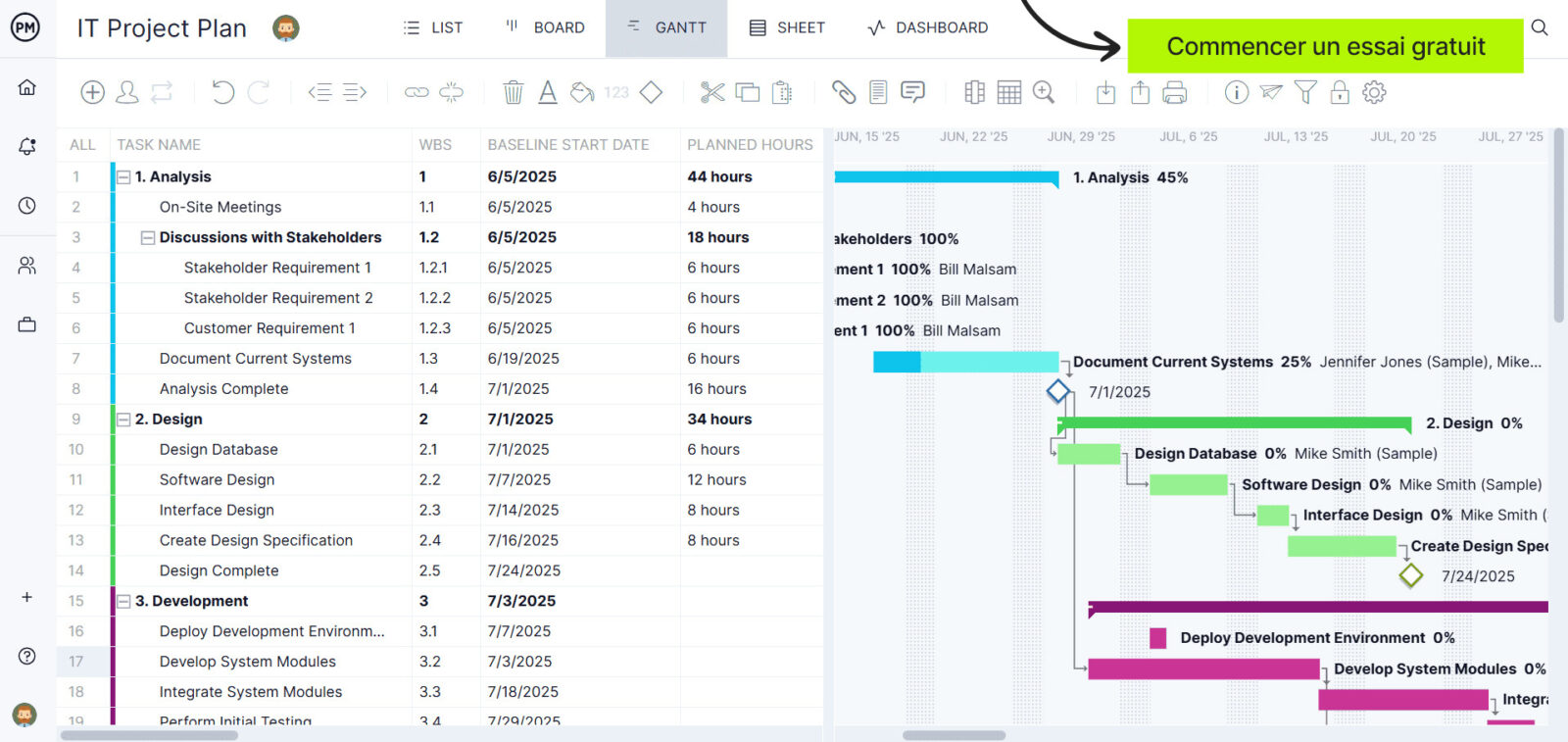
Il existe également les dépendances entre tâches mentionnées précédemment, qui peuvent compliquer le calendrier et bloquer l’avancement de certains membres de l’équipe. Avec ProjectManager, les diagrammes de Gantt en ligne disposent d’une fonctionnalité permettant d’automatiser les dépendances : lorsqu’une tâche est retardée ou terminée, les tâches dépendantes sont automatiquement ajustées.
Vous pouvez également automatiser des notifications par e-mail pour informer votre équipe lorsque ces tâches sont terminées. L’ensemble de ces fonctionnalités, combinées aux outils de reporting intégrés, font passer les modèles de diagramme de Gantt à un niveau supérieur dans ProjectManager.
Les diagrammes de Gantt sont plus simples et plus efficaces lorsqu’ils sont utilisés dans le logiciel en ligne de ProjectManager. Si vous recherchez une solution logicielle, découvrez comment elle peut fonctionner pour vous et vos projets en profitant d’un essai gratuit de 30 jours du logiciel.
